列または行の上位3、5、10値を見つけるためのExcel式
このチュートリアルでは、データセット内の上部N値を効率的に見つけ、Excel式を使用して関連データを取得する方法を示しています。最高、最低、または特定の基準を満たすものを必要とするかどうかにかかわらず、このガイドは解決策を提供します。
- 上/下の値を見つける
- 行にトップ値を見つける
- 最大/最小値の一致を取得します
- トップバリュー検索で重複するハンドリング
- 最高値の選択の基準を組み込む
- トップN値のフィルター関数を利用します
上位3、5、10、またはN値のExcelフォーミュラ
最高のn値を識別するには、 LARGE関数とROWS関数を組み合わせます。
=LARGE(values, ROWS(A$2:A2))
たとえば、細胞B2:B12の上部N値を見つけるには、目的の出力セル(例えば、D2)にこの式を入力し、必要なセル数をカバーするためにドラッグダウンします(トップ3、トップ5の場合は3など)。
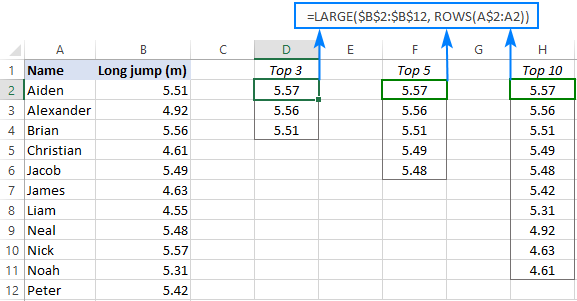
LARGE関数はk番目の最大値を識別し、 ROWS(A$2:A2)は「k」値(1、2、3 ...)を動的に生成します。絶対参照A$2開始行を一定に保ち、相対参照A2各セルのコピーで増分します。
ボトムn値のExcel式
最低n値を見つけるには、 LARGEの代わりにSMALL関数を使用します。
=SMALL(values, ROWS(A$2:A2))
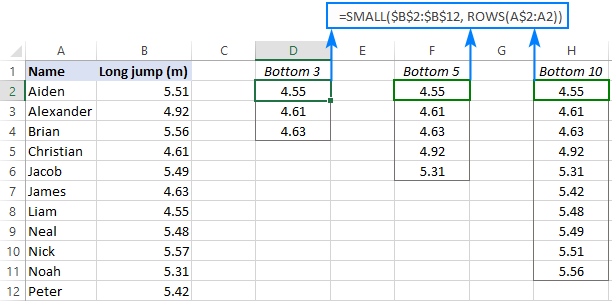
連続して上部N値を見つける
水平に配置されたデータの場合、 ROWS COLUMNSに置き換えます。
=LARGE(values, COLUMNS(A$2:A2)) (上位値の場合) =SMALL(values, COLUMNS(A$2:A2)) (下の値の場合)
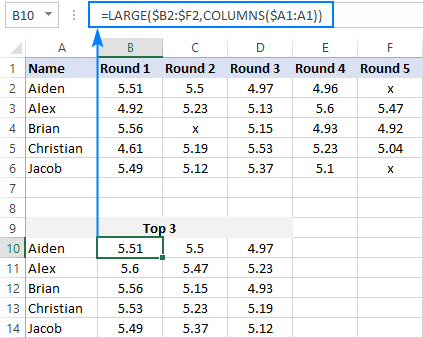
上部N値に関連付けられたデータの取得
INDEXを使用して、 LARGE (またはSMALL )でMATCH 、トップN値に対応するデータを取得します。
=INDEX(return_array, MATCH(LARGE(lookup_array, k), lookup_array, 0))
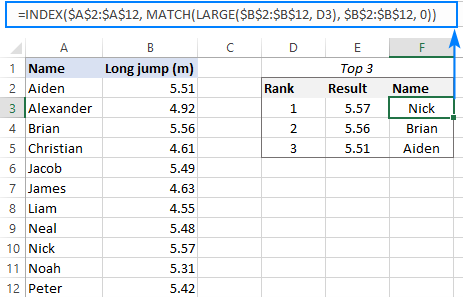
または、Excel 365ユーザーはXLOOKUPでこれを単純化できます。
=XLOOKUP(LARGE(lookup_array, k), lookup_array, return_array)
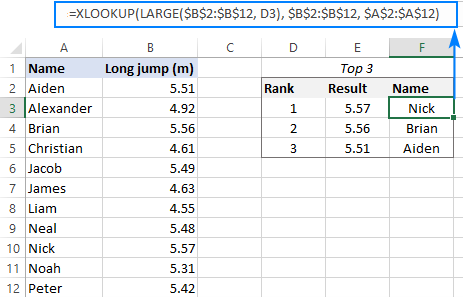
重複したトップ値を処理します
複製を備えたデータセットの場合、より堅牢なMATCH関数が必要です(配列式、CTRLシフトは365以前のバージョンに入ります):
=INDEX(return_array, MATCH(1, (lookup_array=LARGE(lookup_array, k))*(COUNTIF(output_range, return_array)=0), 0))
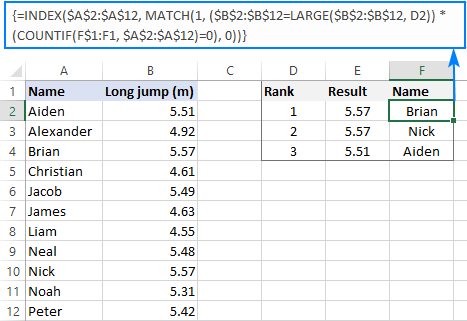
Excel 365は、 FILTERを使用してよりシンプルなソリューションを提供します。
基準で最高値を見つける
基準を組み込むために、 LARGEおよびMATCH式内のIFの場合を使用します。
=LARGE(IF(criteria, values), k)
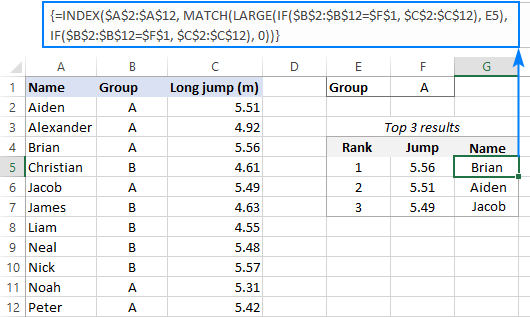
繰り返しますが、Excel 365はFILTERでこれを簡素化します。
フィルター関数の使用(Excel 365)
Excel 365のFILTERとSORT関数は、合理化されたアプローチを提供します。
=SORT(FILTER(data, numbers>=LARGE(numbers, n)), sort_index, -1) (top n) =SORT(FILTER(data, numbers (botth n)
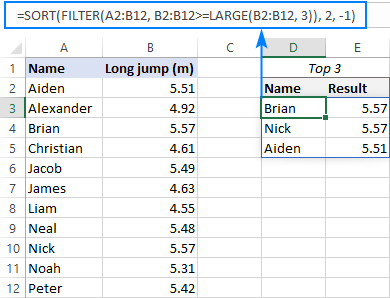
このチュートリアルでは、Excelの上位N値を抽出し、さまざまなシナリオやExcelバージョンに対応するための包括的な方法を提供します。練習ワークブックはダウンロードできます。
以上が列または行の上位3、5、10値を見つけるためのExcel式の詳細内容です。詳細については、PHP 中国語 Web サイトの他の関連記事を参照してください。

ホットAIツール

Undresser.AI Undress
リアルなヌード写真を作成する AI 搭載アプリ

AI Clothes Remover
写真から衣服を削除するオンライン AI ツール。

Undress AI Tool
脱衣画像を無料で

Clothoff.io
AI衣類リムーバー

Video Face Swap
完全無料の AI 顔交換ツールを使用して、あらゆるビデオの顔を簡単に交換できます。

人気の記事

ホットツール

メモ帳++7.3.1
使いやすく無料のコードエディター

SublimeText3 中国語版
中国語版、とても使いやすい

ゼンドスタジオ 13.0.1
強力な PHP 統合開発環境

ドリームウィーバー CS6
ビジュアル Web 開発ツール

SublimeText3 Mac版
神レベルのコード編集ソフト(SublimeText3)

ホットトピック
 1666
1666
 14
14
 1425
1425
 52
52
 1325
1325
 25
25
 1272
1272
 29
29
 1252
1252
 24
24


